Фильтры
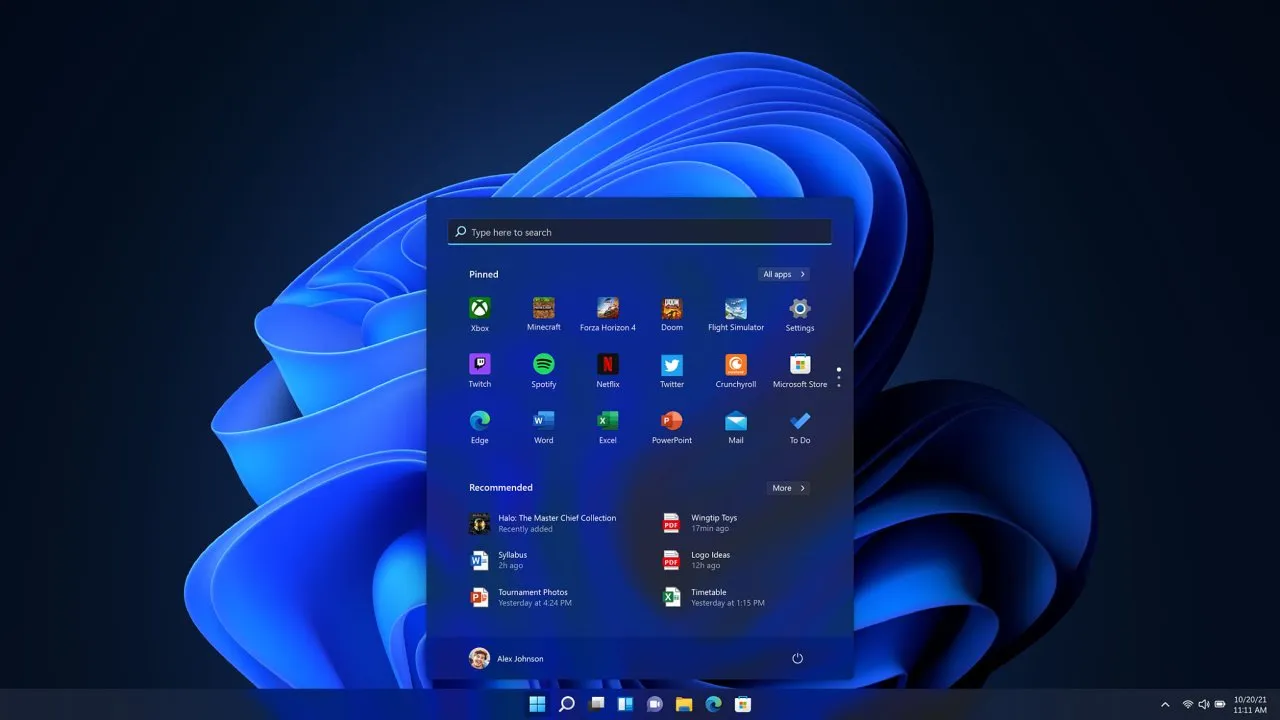 05.06.2023
05.06.2023
Microsoft Windows 11 Home OEM 32/64: вопросы и ответы
Содержание
Когда люди собираются купить ключ Windows 11 Home, они не всегда хорошо понимают особенности разных версий этой операционной системы. В результате покупка может их разочаровать. Чтобы деньги на ОС не были потрачены зря, важно как можно больше узнать о товаре до его приобретения. Дальше мы объясним, чем выделяется Windows 11 Home OEM, кому она лучше подходит и где её можно купить. Также мы опишем процесс установки ОС. Эта информация поможет осознанно купить Windows 11 Home, без проблем установить её и получить от системы максимальную пользу.
Что такое лицензия Windows 11 Home OEM
Начнём с названия. OEM расшифровывается как Original Equipment Manufacturer (оригинальный производитель оборудования). Это означает, что Windows 11 Home лицензии OEM предназначена лишь для одного устройства. Как только систему установят на ПК или ноутбук, её невозможно переустановить на другую технику.
Кроме OEM покупателям также часто предлагают лицензию Retail (FPP). Это коробочная версия. Покупатель получает носитель информации (диск или флешку) с операционной системой. К коробке прилагается ключ ОС.
Какие преимущества предоставляет Windows 11 Home OEM
Есть несколько причин, почему выгодно купить ключ Windows 11 Home OEM:
- низкая стоимость;
- возможность установки на новый ПК;
- право на использование и обновление.
По сравнению с коробочной версией лицензия OEM стоит дешевле. Иногда даже на 50%. Поэтому она по карману даже покупателям с крайне небольшим бюджетом.
При этом установка операционной системы на новый компьютер никак не ограничена. Если человек недавно купил ПК и на нём нет других систем, Windows 11 Home OEM без проблем на него установится.
Несмотря на дешевизну, лицензия OEM полностью законна. Поэтому после установки ОС будет регулярно обновляться.
Какую версию Windows 11 Home OEM выбрать: 32-бит или 64-бит?
При выборе операционной системы важно обратить внимание на её разрядность. ОС бывают 32-битные или 64-битные. Разрядность указывает количество информации, которую процессор обрабатывает за такт. В зависимости от неё на ПК можно запускать только 32-разрядные или 64-разрядные версии программ.
Системы 32-битные и 64-битные отличаются объёмом оперативной памяти, которую можно использовать. В ОС на 32 бит применяется лишь 4 Гб ОЗУ. В 64-битных системах её количество не ограничено.
Если у вас процессор с 64-разрядной архитектурой, обязательно установите на ПК 64-битную Windows 11 Home. Это позволит использовать любое количество оперативной памяти. Её хватит и для операционной системы и для различных приложений.
Если у процессора 32-разрядная архитектура, в компьютер можно загрузить лишь 32-битную ОС. Только она будет нормально работать на таком «железе».
Как установить и активировать Windows 11 Home OEM
Установка и активация системы выполняется в несколько простых шагов. Сначала подключите флешку или загрузочный диск к компьютеру. Дальше перезагрузите ПК. После его загрузки начнётся автоматическая установка операционной системы.
- Сначала появится экран, где нужно выбрать язык и настройки клавиатуры.
- Дальше установщик предложит ввести код активации системы. Это можно сделать сейчас или активировать ОС позже.
- Дальше выберите модификацию операционной системы.
- Позже появится окно для выбора типа установки. Поскольку на ПК нет другой системы, будет доступен лишь один вариант.
- Дальше нужно создать раздел для установки ОС. Выберите незанятое пространство, нажмите «Создать» и укажите объём системного раздела.
- Выберите нужный раздел и нажмите «Далее». После этого останется дождаться конца установки.
- Если пользователь не активировал систему во время установки, это можно сделать в любое время.
- Откройте Параметры — Система. Здесь будет указано, что Виндовс не активирована. Нажмите «Активировать сейчас».
- Нажмите «Изменить», введите код лицензии и щёлкните «Активировать».
Какие ограничения сопутствуют Windows 11 Home OEM
Прежде чем купить ключ Windows 11 Home OEM, важно осознать, что у лицензии этого типа есть небольшие ограничения. Владелец системы не может совершать с ней некоторые операции:
- продавать;
- дарить;
- перепрошивать BIOS.
Также в ПК нельзя менять материнскую плату, поскольку система привязана именно к этому аппаратному обеспечению. После установки OEM лицензии на один компьютер, её невозможно использовать на другом устройстве.
Несмотря на эти ограничения Windows 11 Home OEM остаётся выгодной покупкой благодаря низкой стоимости и полному функционалу, как и у Retail лицензии.
